
Рабочие пространства NinjaTrader позволяют пользователям быстро создавать, сохранять и получать доступ к пользовательским макетам платформы.
Рабочее пространство — это набор окон в NinjaTrader, который включает в себя графики, настройки, технические индикаторы и объекты рисования. Пользователи могут использовать несколько рабочих пространств для разных типов активов, стратегий, временных рамок и многого другого.
Рабочие области Меню, расположенное в верхней части Центра управления, отображает все активные и доступные рабочие пространства. Отсюда вы можете открывать, закрывать, сохранять, переименовывать и переключаться между открытыми рабочими пространствами.
По умолчанию при первом запуске NinjaTrader создается рабочее пространство «Без названия».
Чтобы создать новое рабочее пространство:
Открытые рабочие пространства обозначаются значком прямоугольника слева от имени рабочего пространства. Если значка нет, рабочая область закрыта. Чтобы открыть закрытую рабочую область, щелкните левой кнопкой мыши имя рабочей области.
Хотя одновременно могут быть открыты многие рабочие пространства, одновременно можно просматривать только одно рабочее пространство. Это будет упоминаться как «активное» рабочее пространство. Текущая активная рабочая область обозначается зеленым прямоугольником слева от ее имени.
Чтобы переключаться между открытыми рабочими пространствами:
Чтобы закрыть рабочее пространство, наведите указатель мыши на нужное рабочее пространство и щелкните левой кнопкой мыши закрыть. . Варианты сохранить, сохранить как и удалить также доступна рабочая область.
При создании и настройке рабочих пространств часто рекомендуется сохранять изменения, чтобы сохранить изменения.
Кроме того, чтобы гарантировать, что существующее рабочее пространство никогда не будет заменено пустым рабочим пространством, всегда выходите из NinjaTrader из Центра управления, щелкая красный крестик в правом верхнем углу. Далее появится запрос на сохранение открытых рабочих пространств перед выходом из платформы. Если нажать Да для всех, все открытые рабочие пространства будут сохранены, а NinjaTrader закрыт.
Благодаря функции автоматического резервного копирования рабочей области каждый раз при сохранении рабочей области резервная копия сохраняется отдельно в местоположении для восстановления. Это позволяет пользователям при необходимости восстанавливать предыдущие версии сохраненной рабочей области.
Для восстановления из рабочей области, для которой ранее была создана резервная копия:
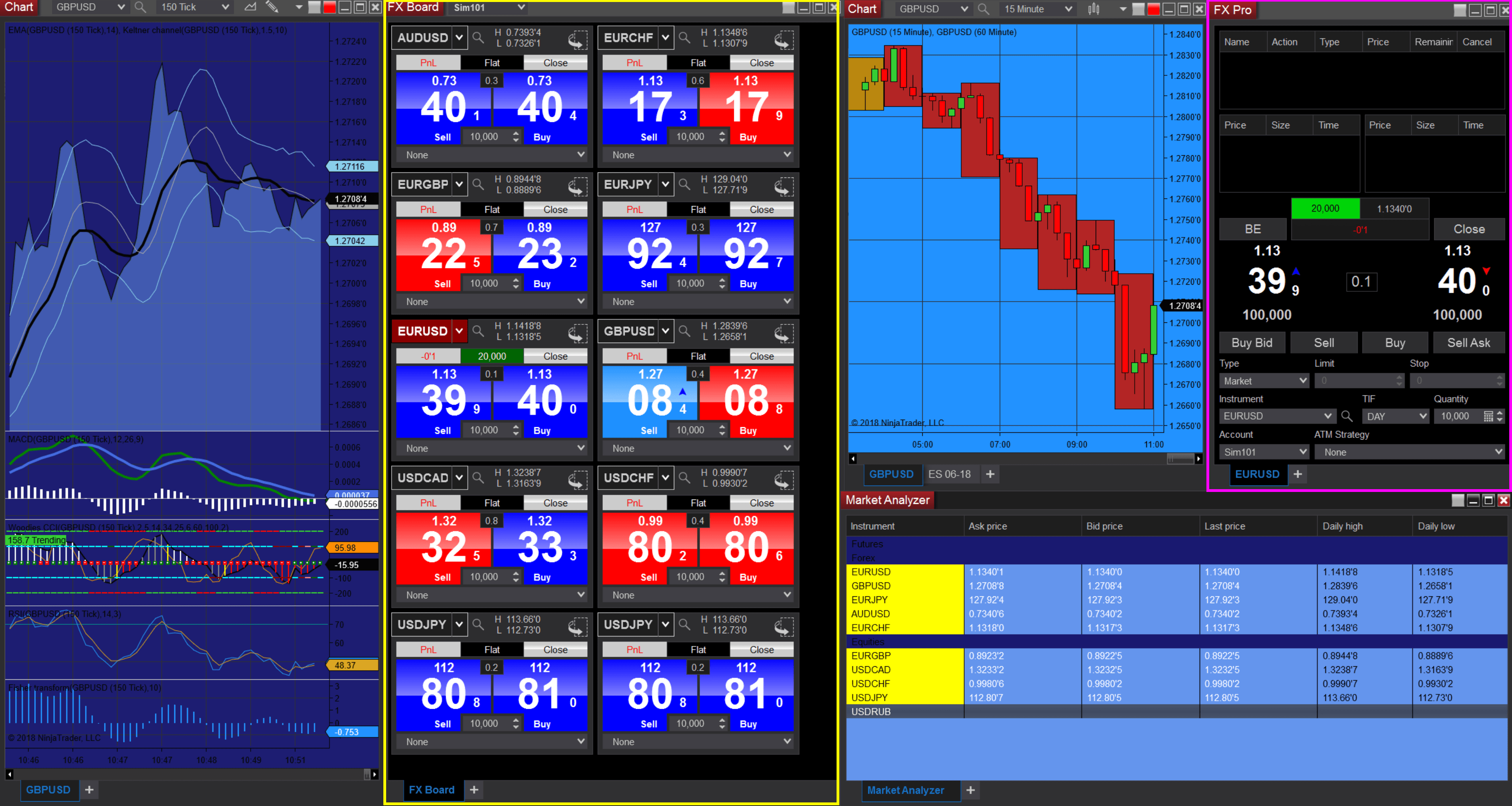
NinjaTrader всегда можно использовать бесплатно для расширенного построения графиков, тестирования стратегии на истории и моделирования торговли. Начните создавать собственные рабочие места с отмеченной наградами торговой платформой!